完全解説 いざ連携! PeduliLindungi(ペドリリンドンギ)へのワクチン接種証明書登録方法
ども、もぐらやです。
‘21/10月現在、ようやくインドネシアの新型コロナウイルスの感染者数も収まってきました。一方、ワクチンアプリのPeduliLindungiは本格的に運用が開始されて、至る所でその提示と認証が必要になってます。今回はPeduliLindungiに日本で接種したワクチン接種証明書を登録する方法をご紹介いたします。なお、PeduliLindungiのダウンロードと初期登録については、いざ登録!ペドリリンドンギ PeduliLindungiをご参照下さい。
ワクチン接種証明書登録の流れ
ワクチン証明書をPeduliLindungiに連携させる為の登録手続きの流れは下記になります。PeduliLindungiのアプリとは別のサイトから登録するので、知らないとわかりませんよね。それでは、一つづつ手順を紹介していきましょう。
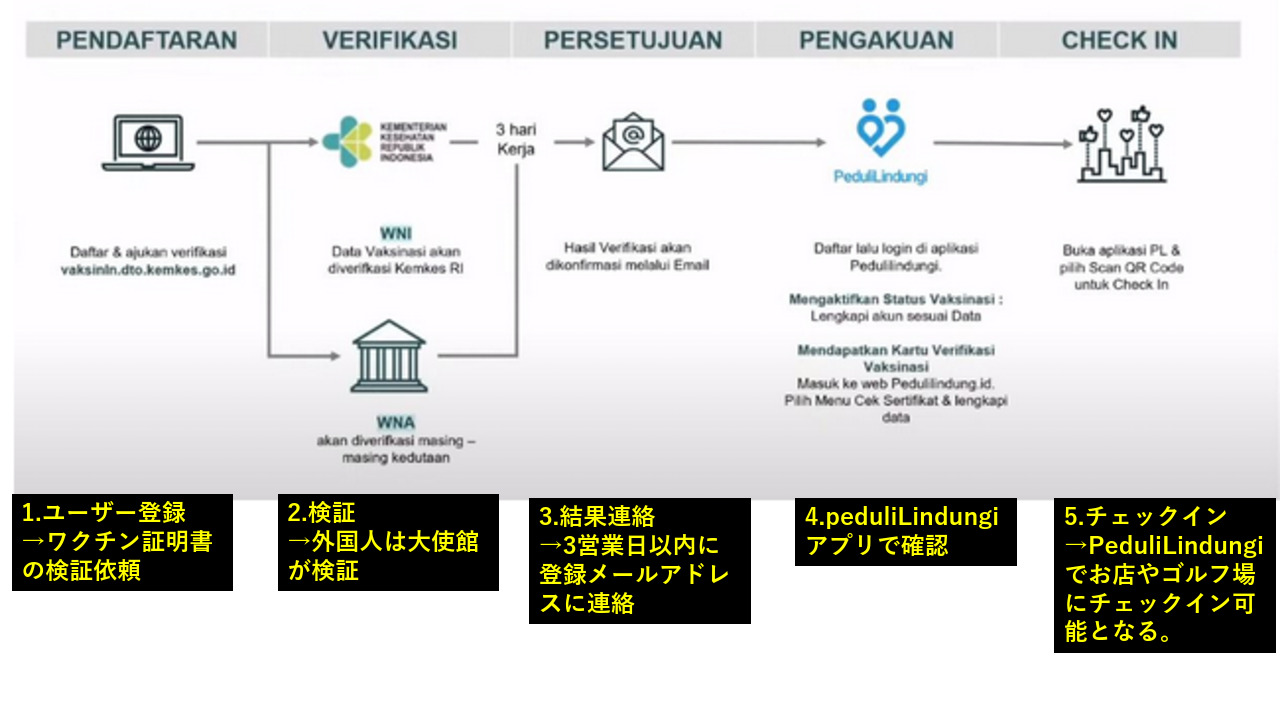
PeduliLindungi ワクチン証明書登録の流れ
1.ワクチン証明書の検証依頼
ワクチン証明書の登録、検証依頼は下記URLにアクセスします。
ユーザー登録
下記画面になりますので、「Register here」をクリックします。←わかりにくいよなあ。
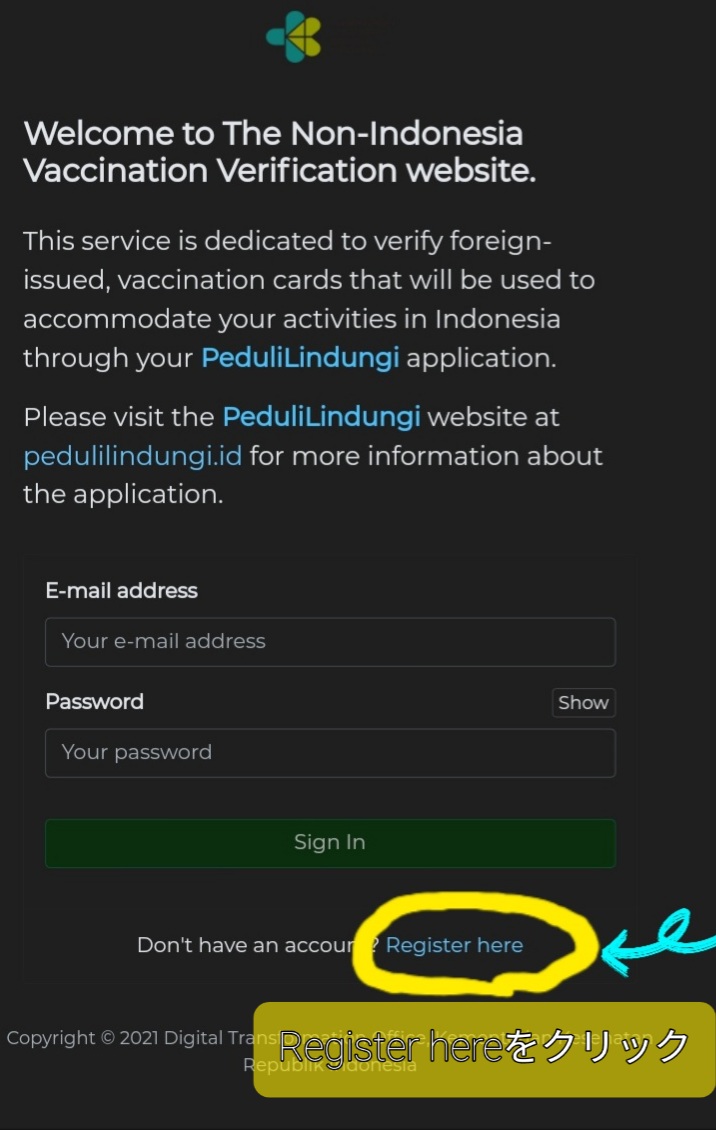
ワクチン証明登録 ユーザー登録
ユーザー登録画面になりますから、
- フルネーム
- E-mailアドレス
- 電話の国名
- 電話番号(国番号、先頭の「0」除く。例:8111234567)
- パスワード(自分で任意に設定)
を入力して、「Sign up」を押します。
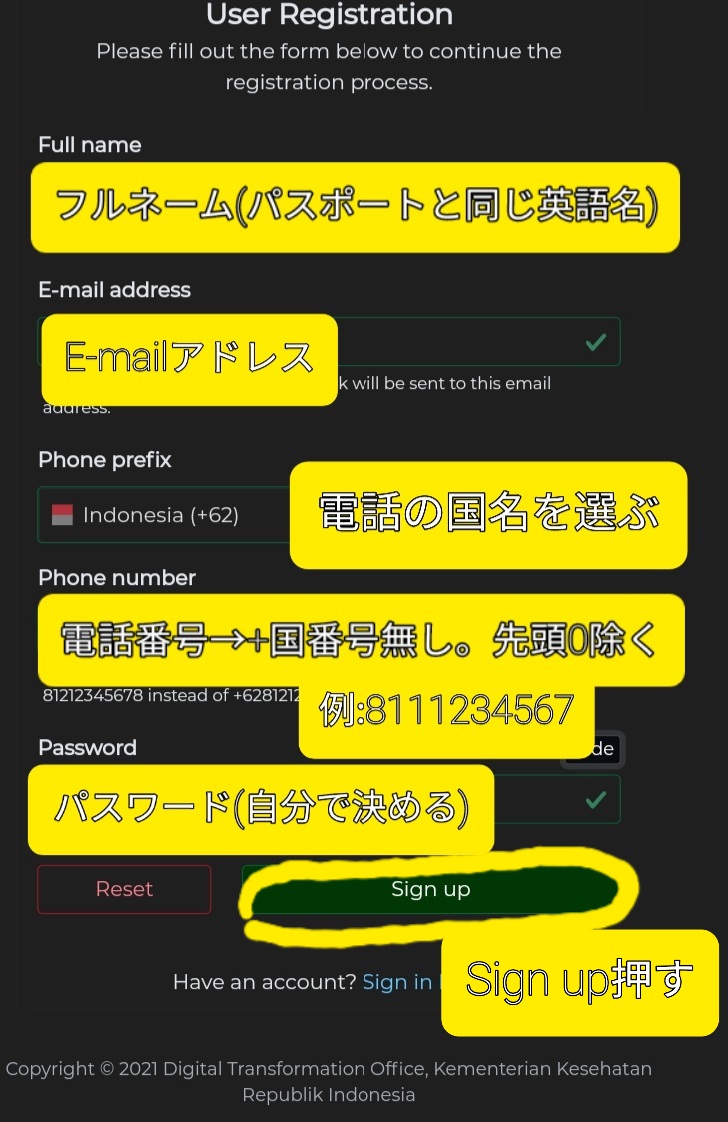
PeduliLindungi ワクチン証明登録 ユーザー登録
無事、ユーザー登録が成功すると下記画面になります。
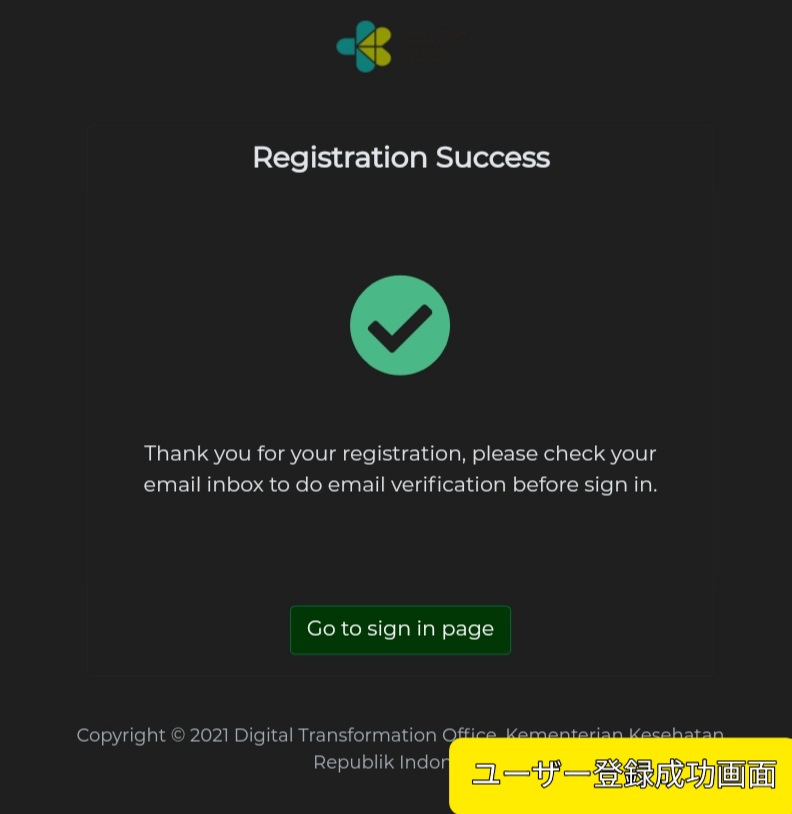
PeduliLindungi ワクチン証明登録 ユーザー登録成功
これでユーザー登録は完了です。
ワクチン証明の検証依頼
ユーザー登録が完了したら、下記のような保健省からのメールが来ます。メール下の「Confirm account (アカウント確認)」をクリックします。
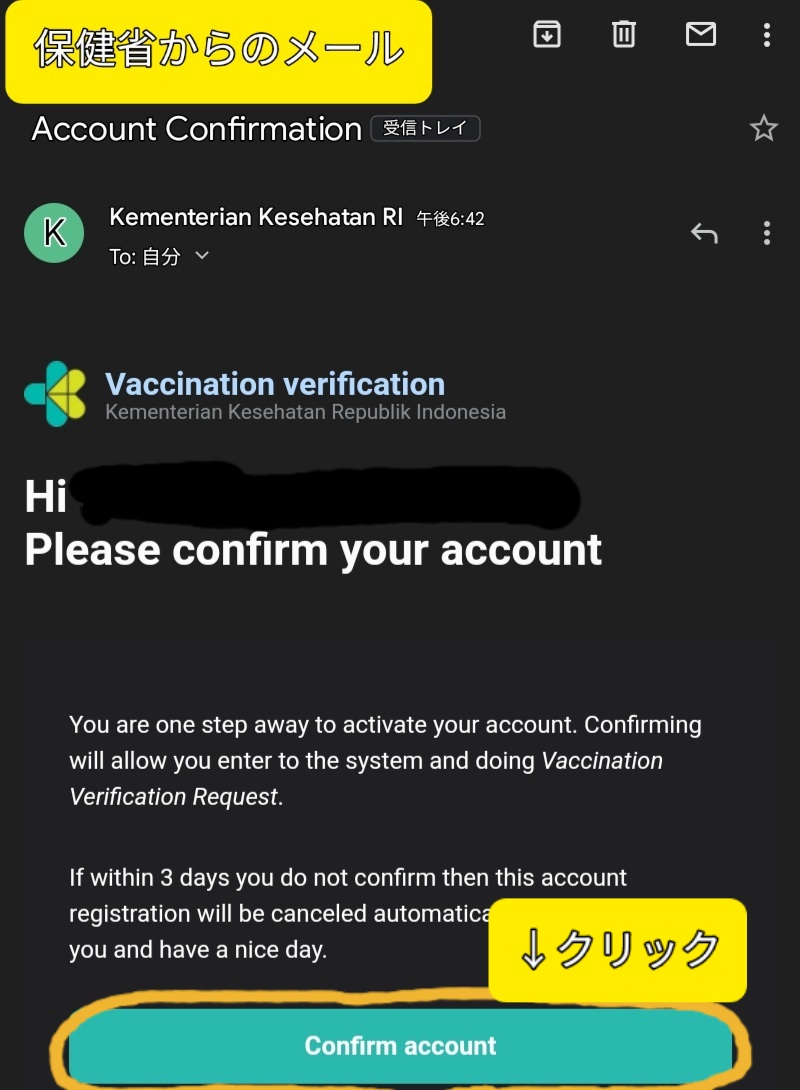
PeduliLindungi ワクチン証明登録 保健省からのメール
次の画面になります。「Continue login (ログイン継続)」をクリックします。
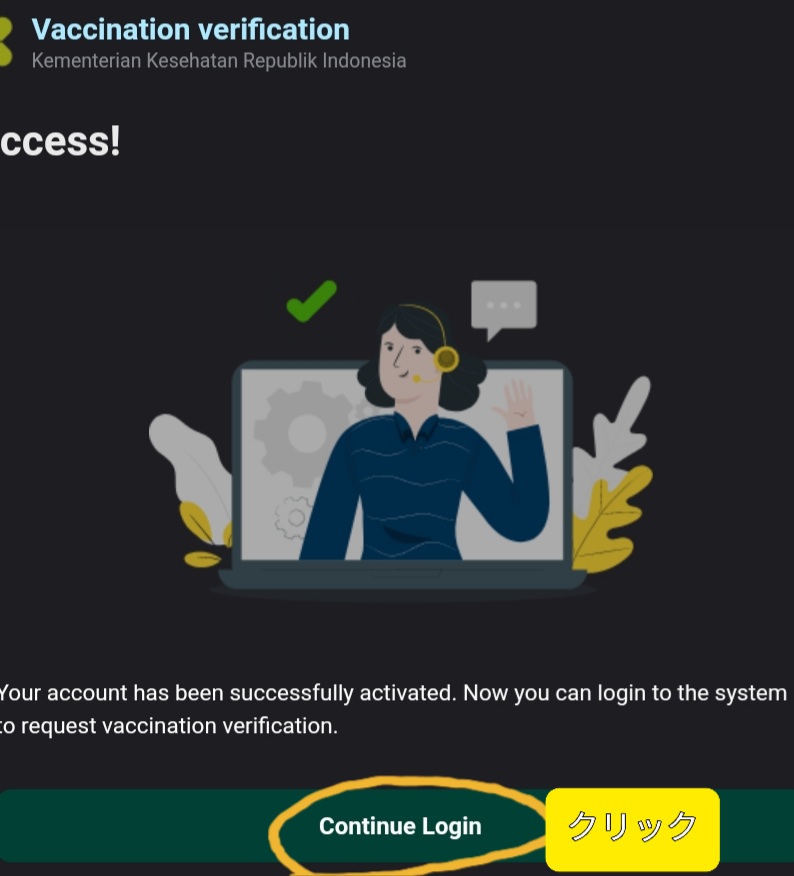
PeduliLindungi ワクチン証明 ログイン
登録したメールアドレスとパスワードを入力して、「Sign In」をクリックします。
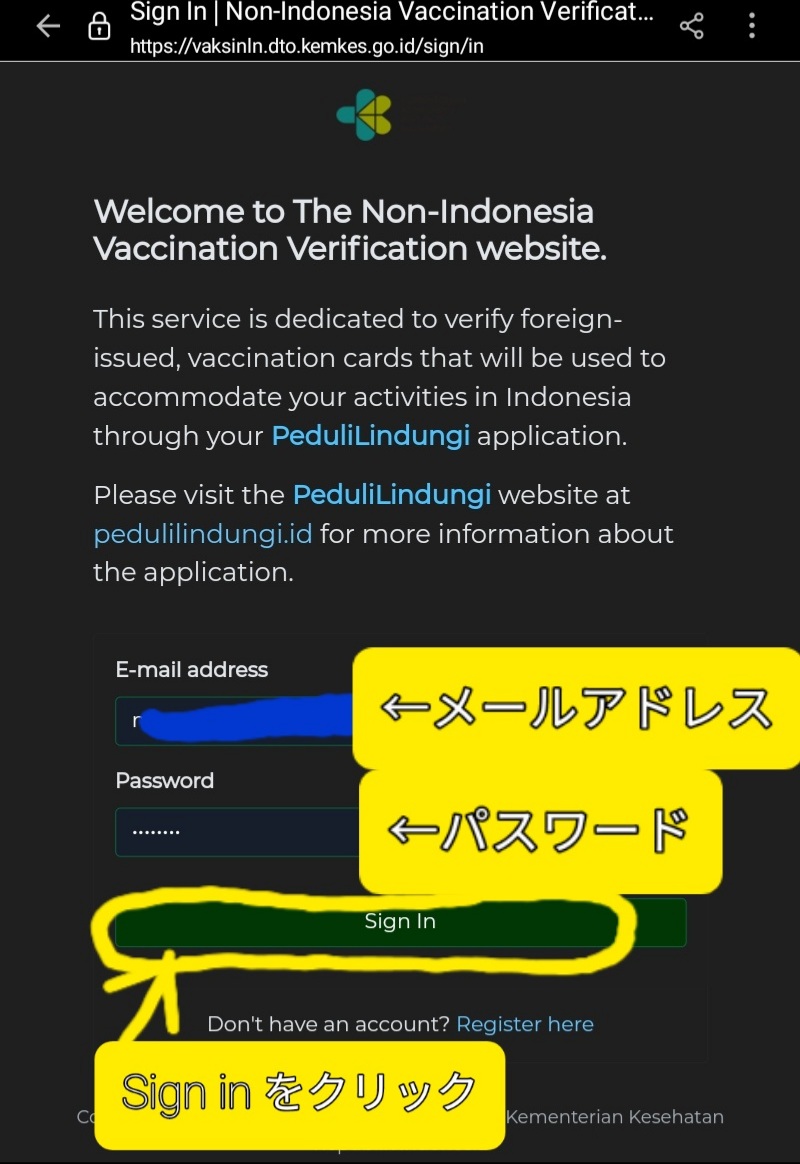
PeduliLindungi ワクチン証明登録 SignIn
次の画面になりますから、「Apply new verification request」を押して、ワクチン証明書の登録依頼をします。
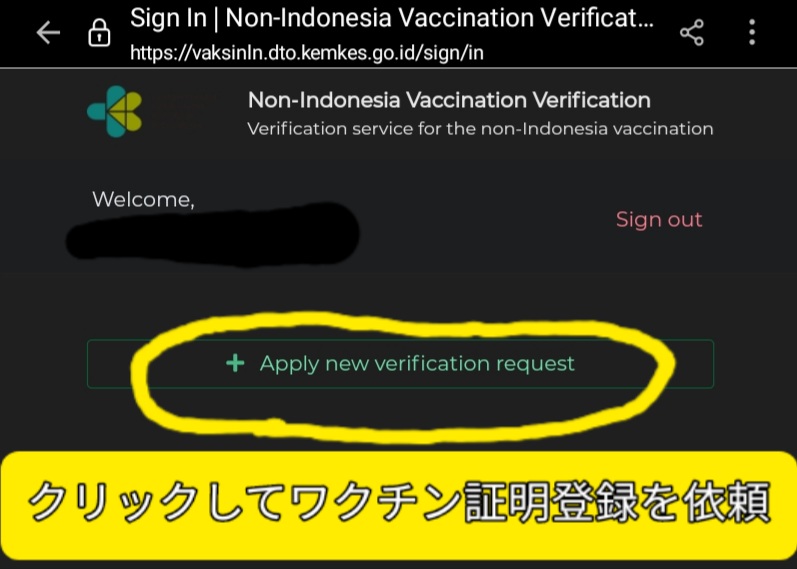
PeduliLindungi ワクチン証明登録依頼
下記の画面になりますから、登録した内容を入力します。
- フルネーム(パスポートに記載されている英語名)
- 誕生日(カレンダーが出ますからそこから選びます。)
- E-mailアドレス
- 電話の国番号(ダイヤルで選びます)
- 電話番号 (国番号無し。先頭0除く)
- パスポート番号
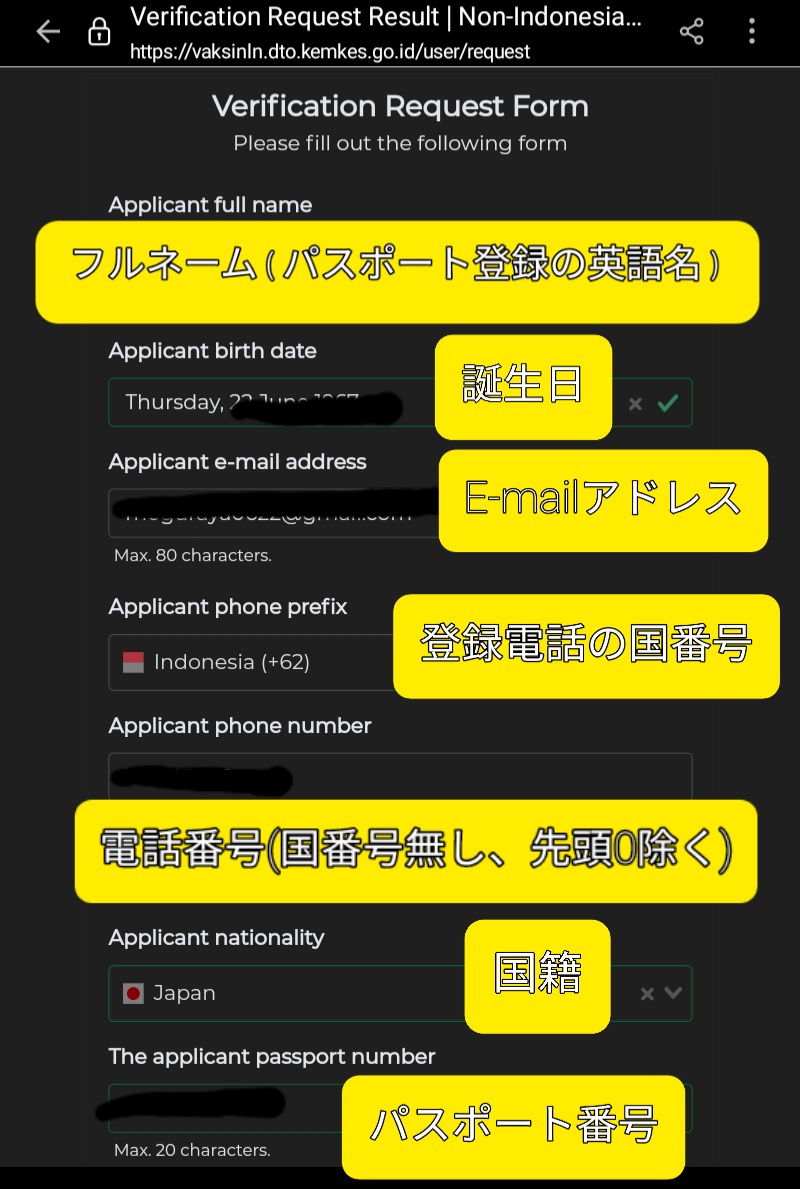
ワクチン証明登録 申請入力
続いてパスポートとワクチン証明を登録します。
なおパスポートとワクチン証明書の画像データが必要になりますから、あらかじめスキャンしたデータを準備しておいて下さい。
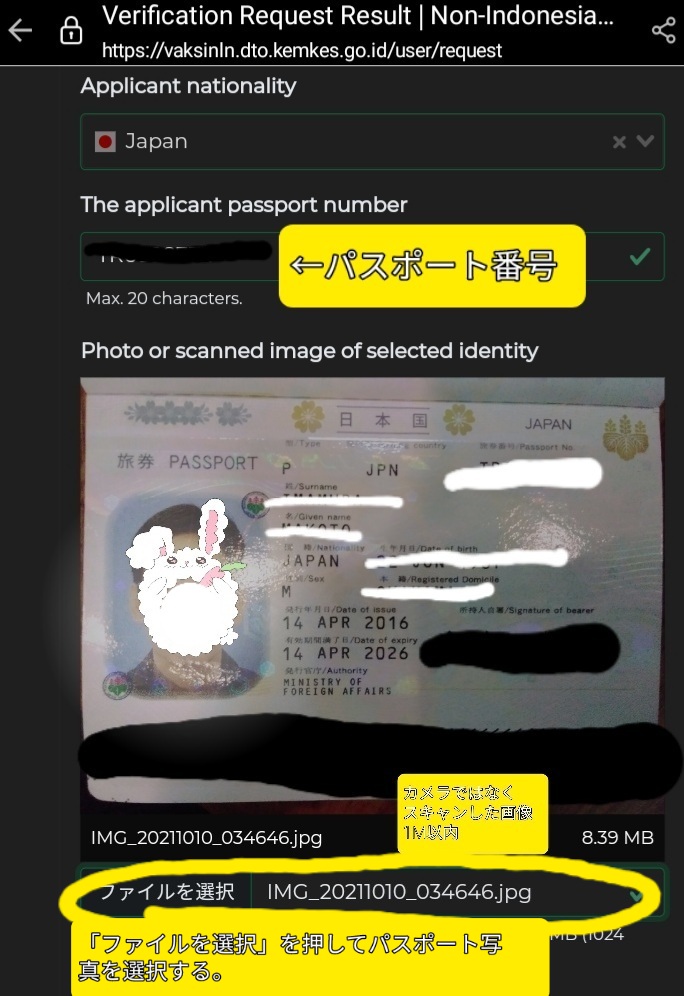
PeduliLindungi ワクチン証明登録 パスポート申請
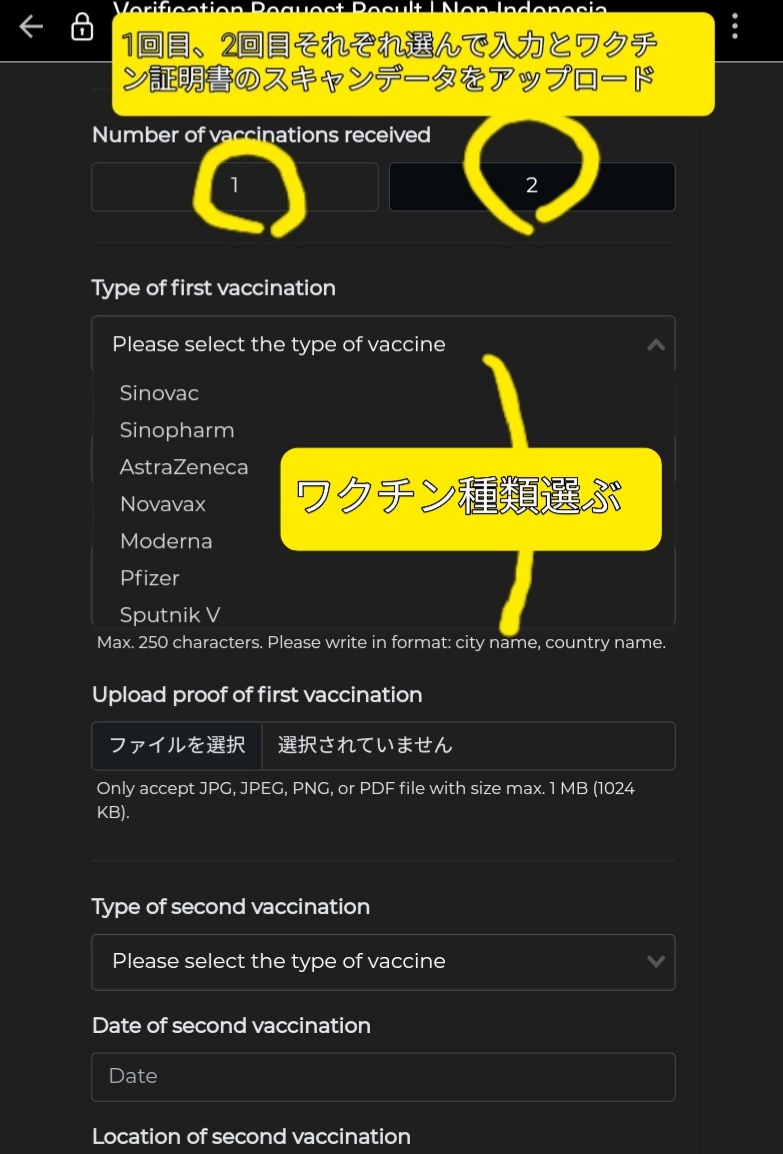
PeduliLindungi ワクチン証明登録 証明書アップロード
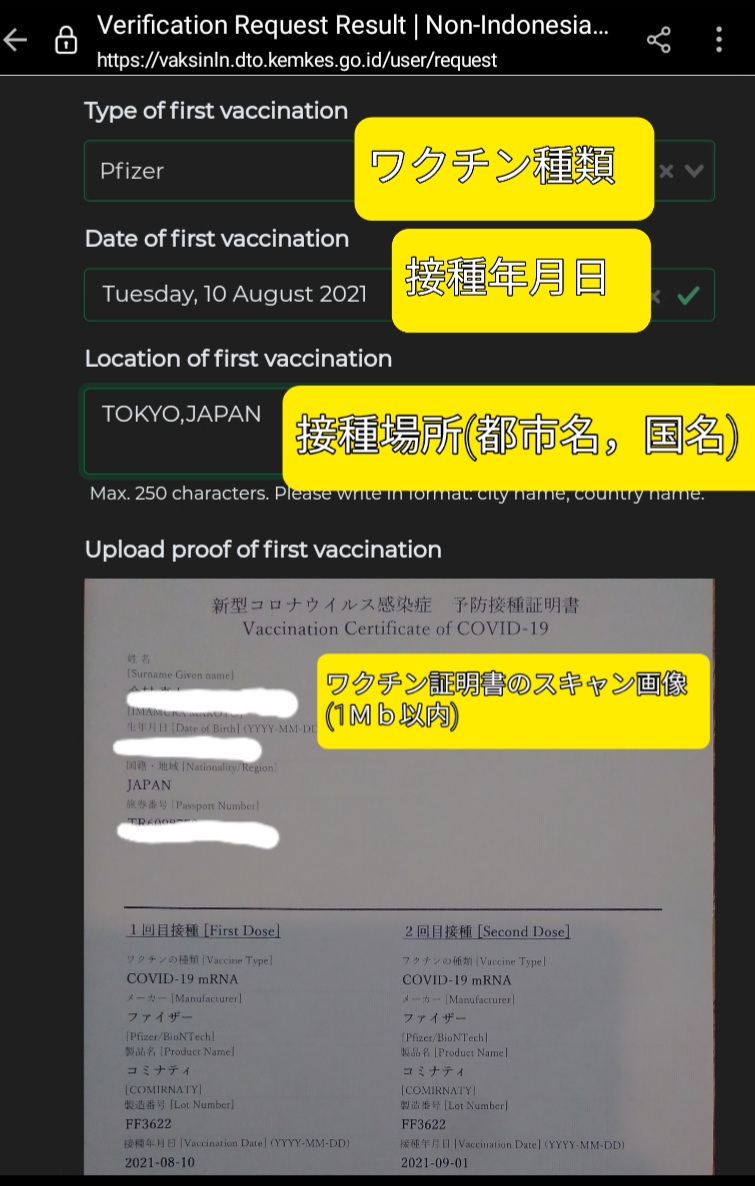
PeduliLindungi ワクチン証明登録 接種データ登録
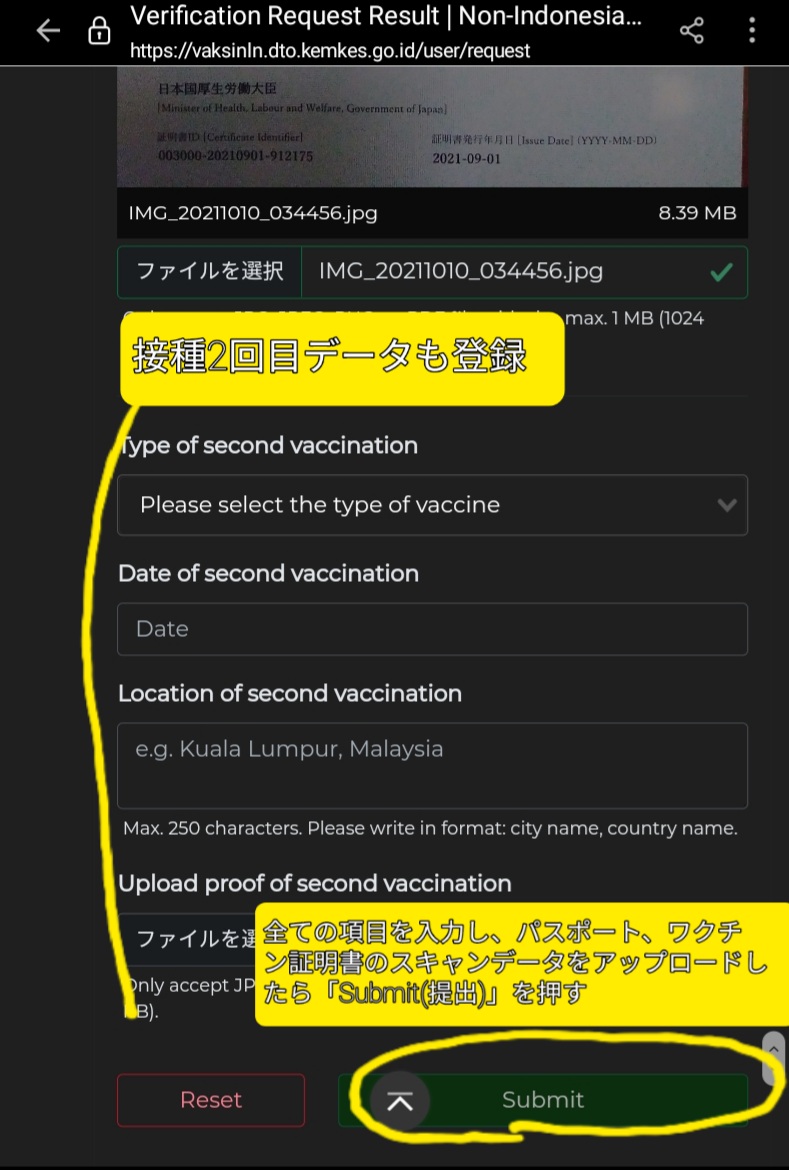
PeduliLindungi ワクチン証明登録 提出
下記の画面が出たらワクチン証明書の検証依頼は完了です。
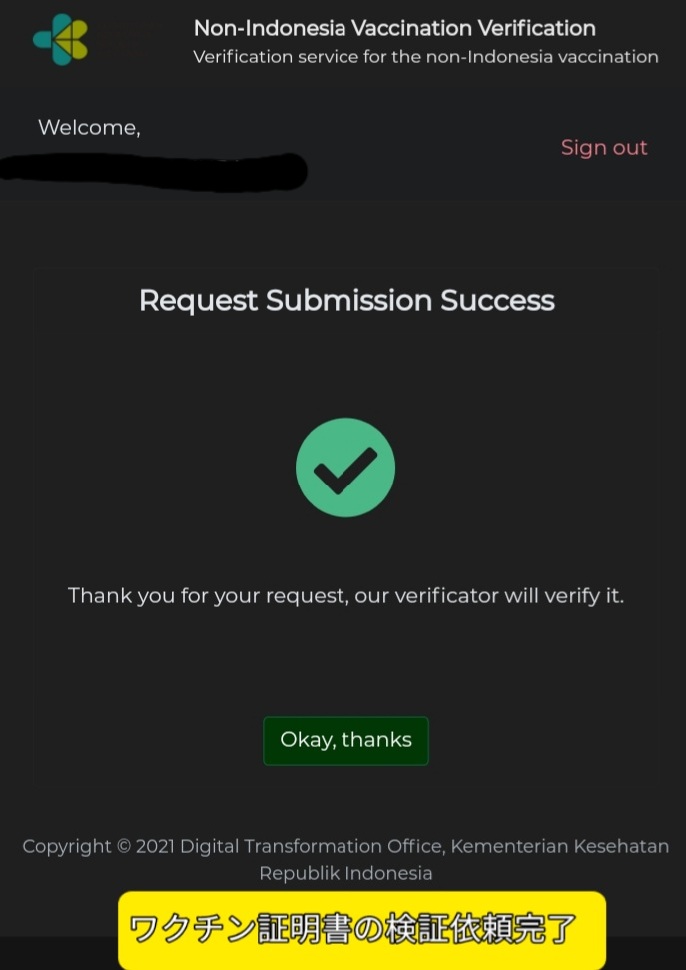
ワクチン証明書の検証完了
3営業日以内に、次の検証完了メールが届いたら次はいよいよ、PeduliLindungiへの連携です。
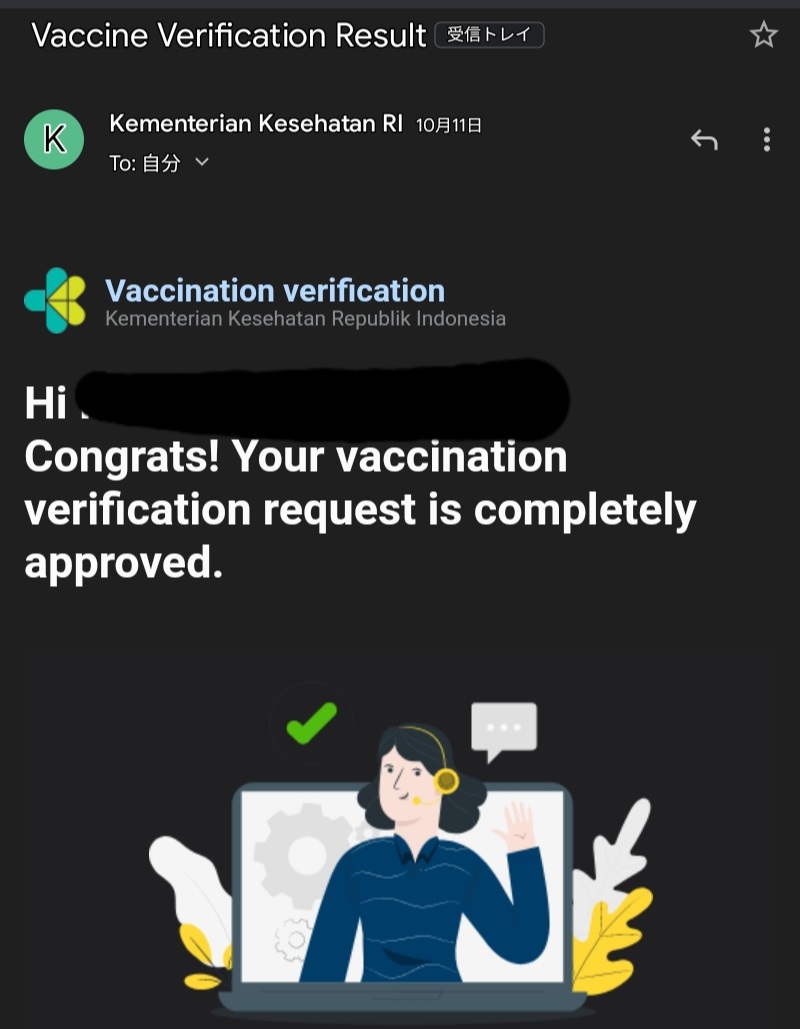
PeduliLindungi ワクチン証明登録完了
ワクチン証明書のPeduliLindungiへの連携手続き
さあ、いよいよ申請したワクチン証明書のPeduliLindungiへの登録です。
あと少しで完了です。ワクチン証明書の検証が完了したら、下記のPeduliLindungiのホームページへアクセスします。
下記の画面になりますから、画面上部の
Sudah melakukan vaksinasi COVID-19? Cek setifikat Anda di sini. の「di sini」の部分をクリックします。(わかりにくいっつ〜の)
Nomor Telepon(電話番号)を選択し、電話番号を入力後、「MASUK」をクリック
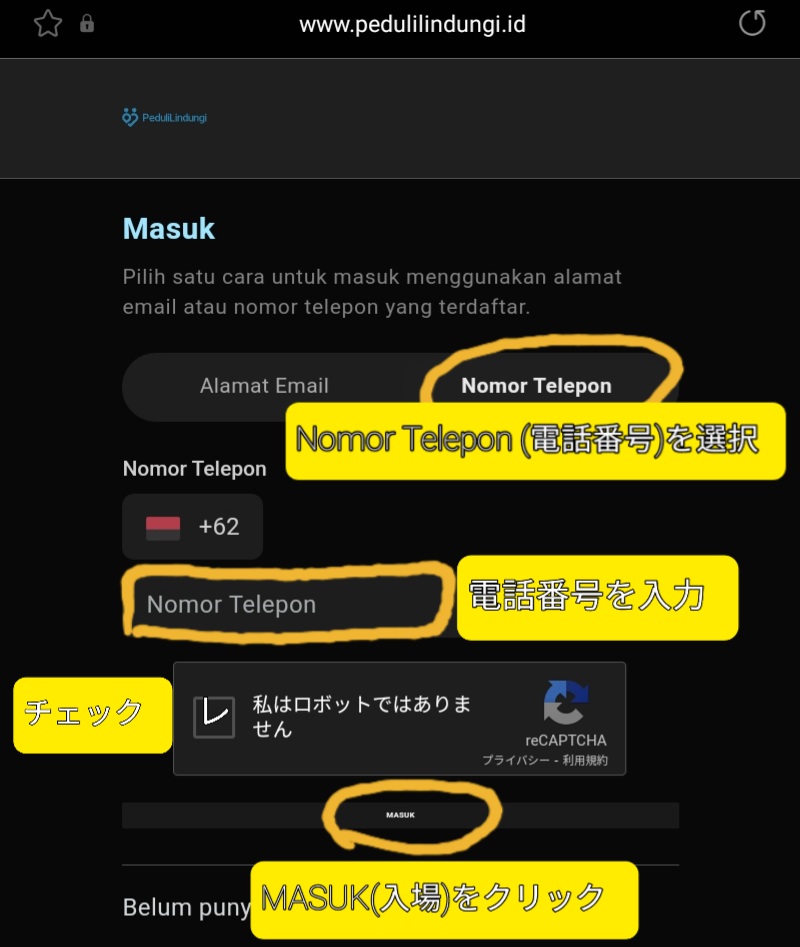
PeduliLindungi ワクチン証明登録ログイン
すると、携帯電話に6桁のコードがSMSで送られて来ます。
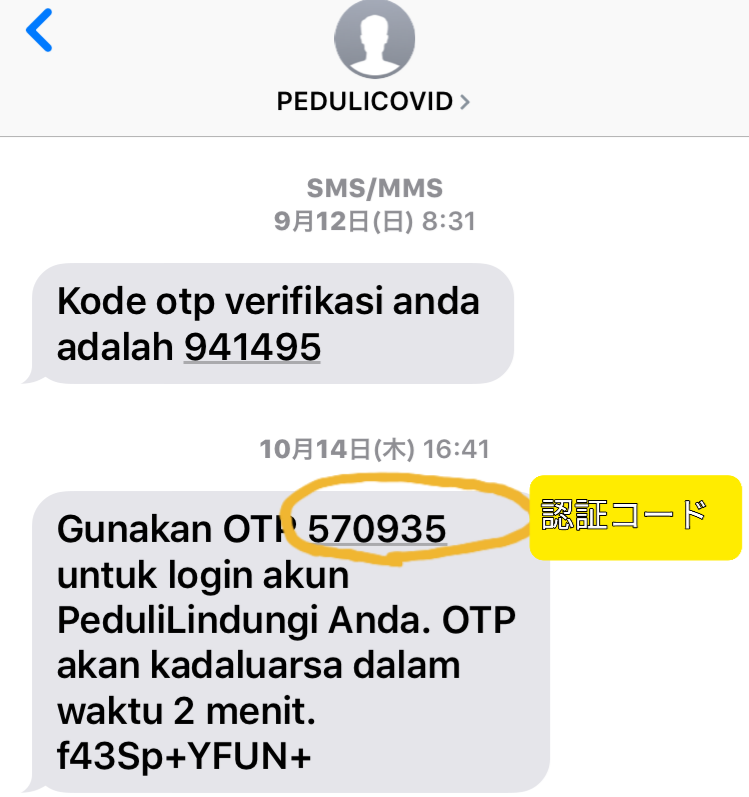
PeduliLindungi 認証コード
この6桁のコードを2分以内に入力します。(ちょっと慌ただしいですが落ち着いて)
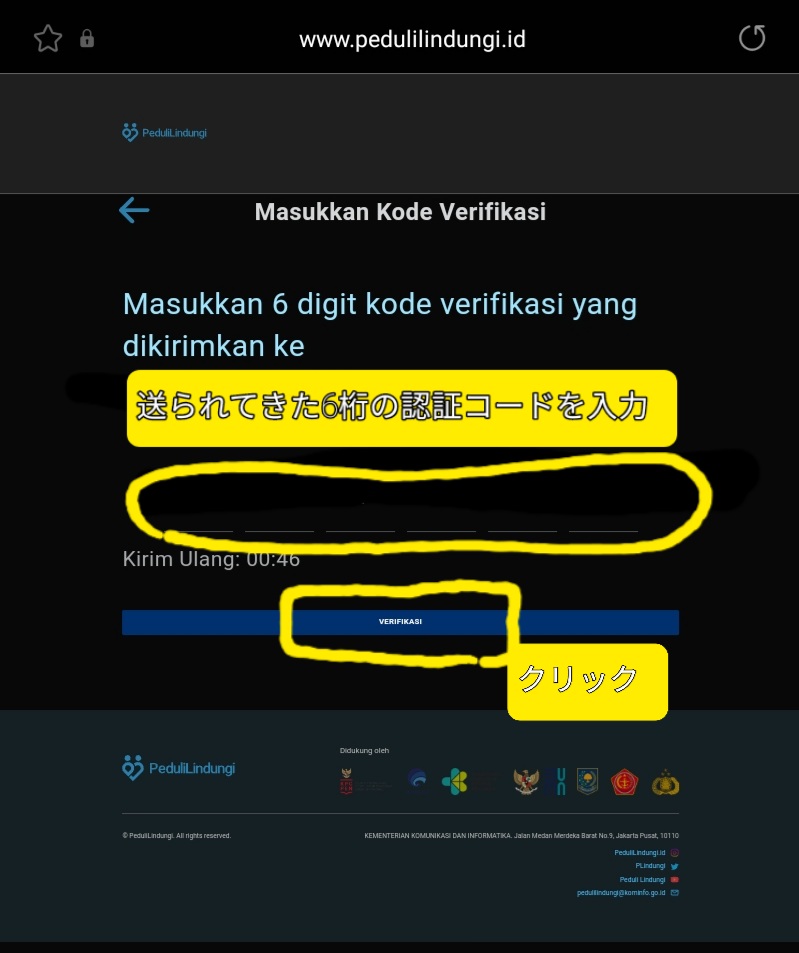
PeduliLindungi 認証コード入力
さあ、いよいよ、PeduliLindungiへのワクチン証明書連携の最終段階です。最後に非常に重要な項目がありますから間違えないようにして下さい。
認証コード入力後、下記画面になりますから、ワクチン情報を入力します。入力項目は下記です。
- 名前:パスポートの英語表記と同じ名前
- ワクチン接種年月日:1回目でも2回目でもok
- パスポート番号:必ずJPN+パスポート番号を入力(例:JPNTR6123456)←JPNを忘れないように!
- ワクチン種類:Vaksin Luar Negeri を選ぶこと!(下記、写真はVaksin Luar Negeriになっていますが)接種したワクチン種類(physer,moderna等)を選んでください。
- 生年月日
以上の項目を入力したら、
「□私はロボットではありません」にチェックをいれて、「Periksa」をクリック。
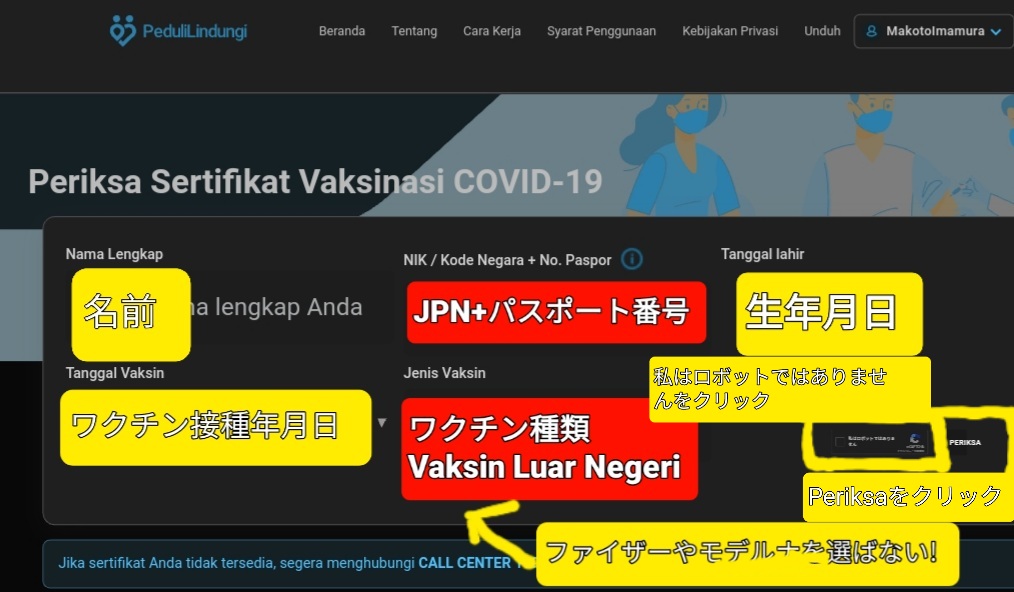
登録が終わると下記画面になり、ワクチン証明書に繋がるQRコードが表示されて完了です。
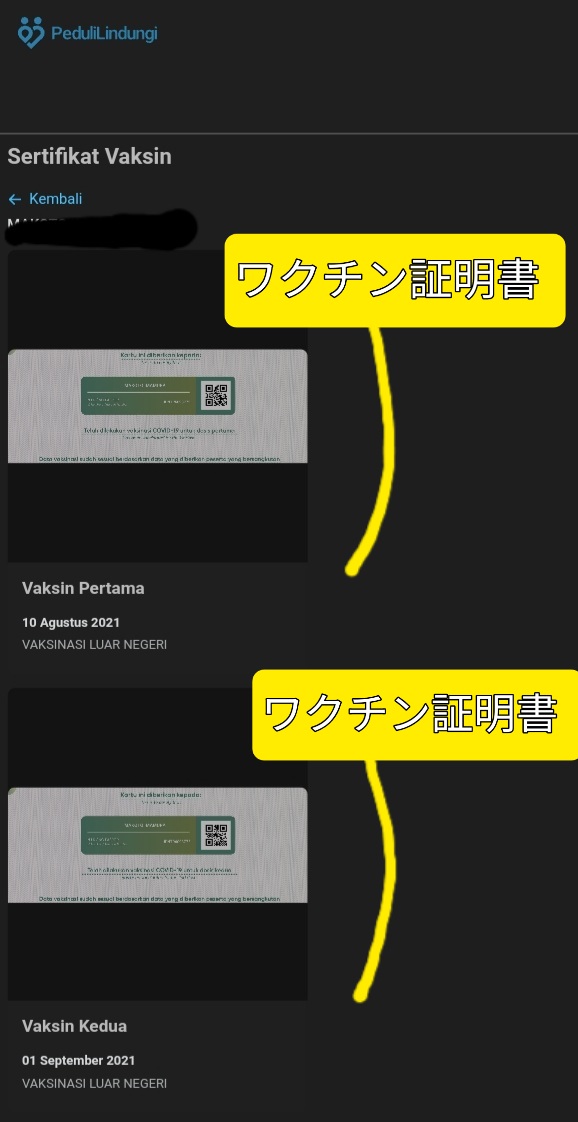
PeduliLindungi ワクチン証明登録完了
これで、日本で接種したワクチン証明書が登録されPeduliLindungiと連携しました!お疲れさまでした。
PeduliLindungiでのチェックイン
モールやレストラン、ゴルフ場等、公共施設へ入る為には施設入り口のQRコードをスキャンする必要があります。
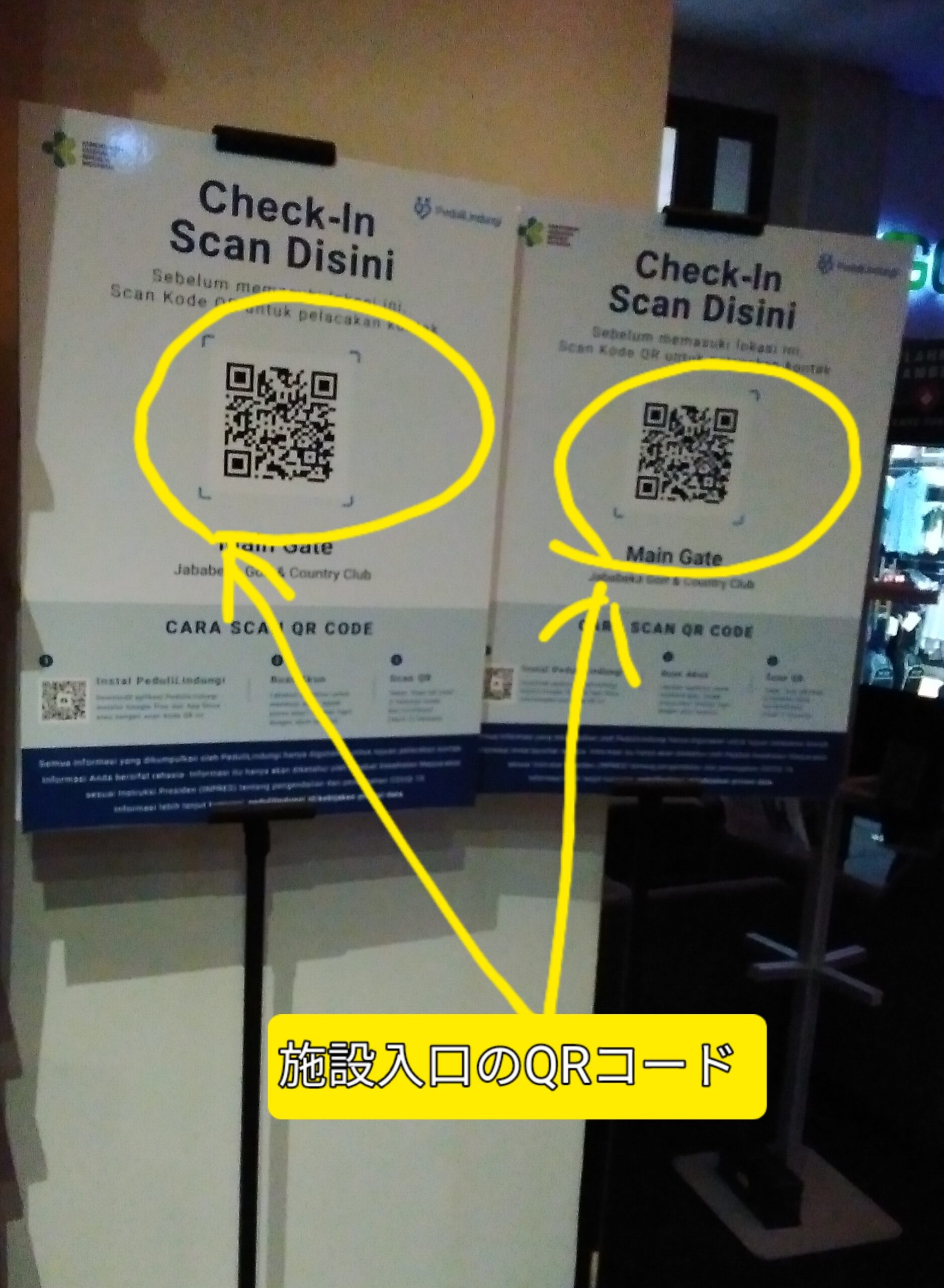
PeduliLindungi QRコード
施設に入場するためには、各自の携帯に登録したPeduliLindungiを立ち上げて、QRコードをスキャンします。
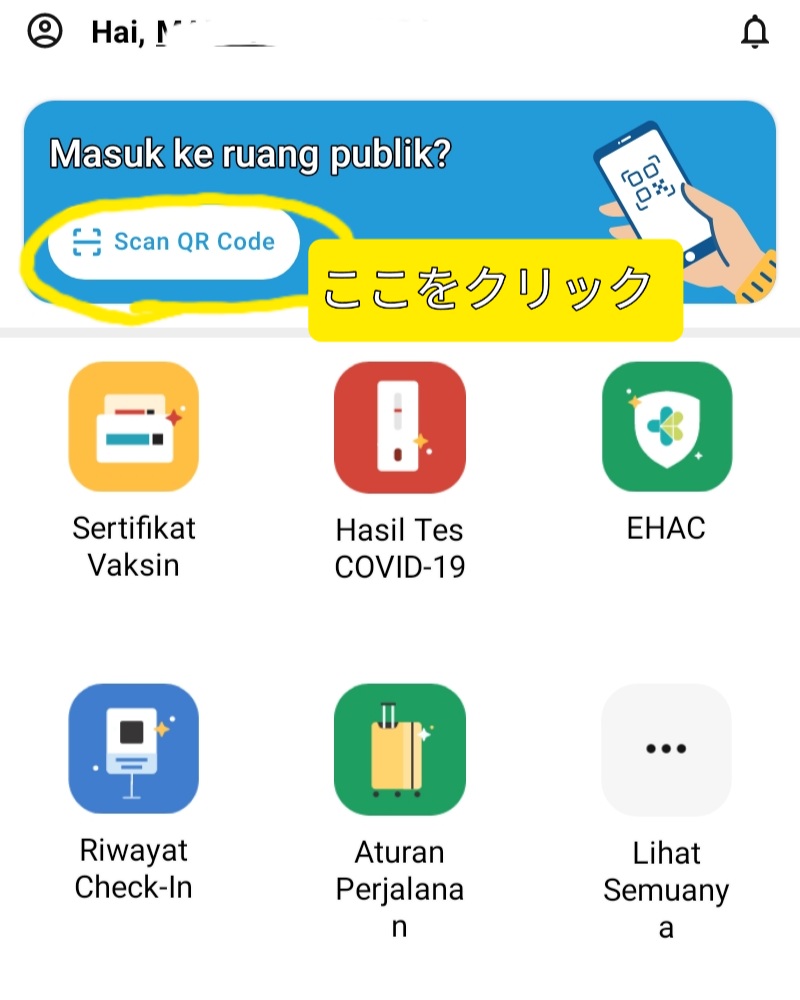
カメラが起動します。
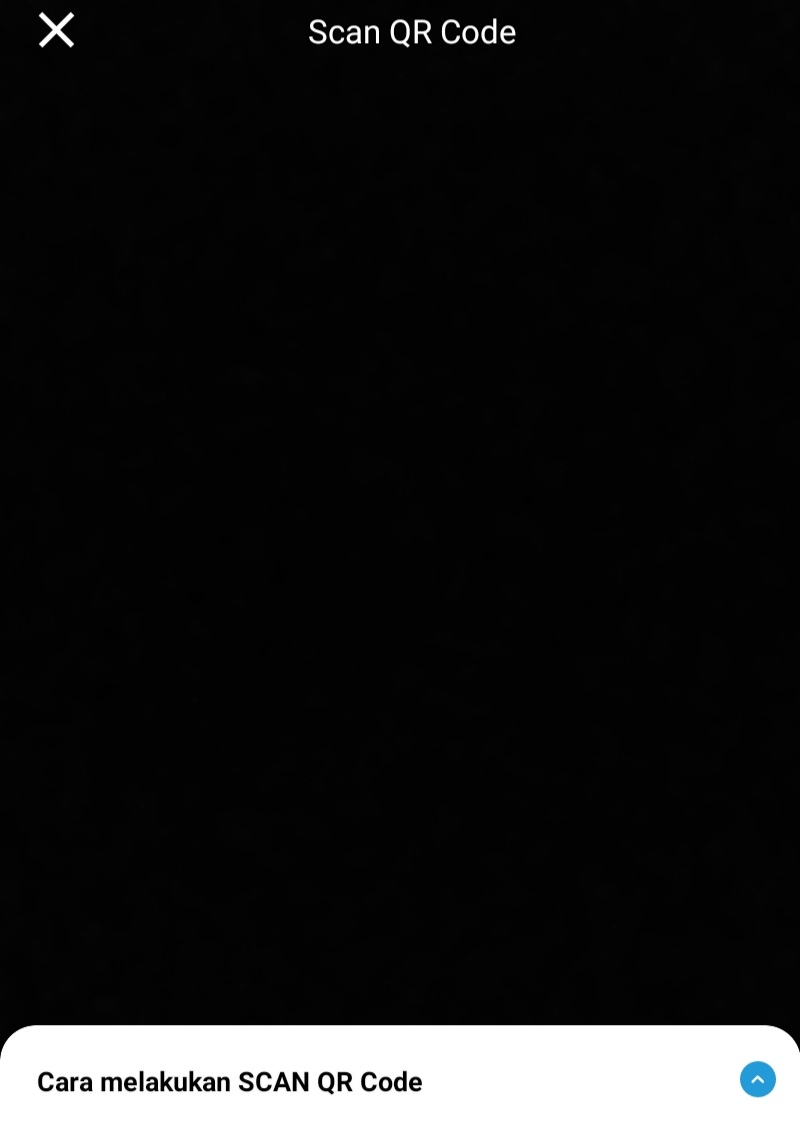
施設入口のQRコードをカメラで読み込むとチェックイン画面になりますから、「Check In」をクリックすれば、チェックイン完了です。
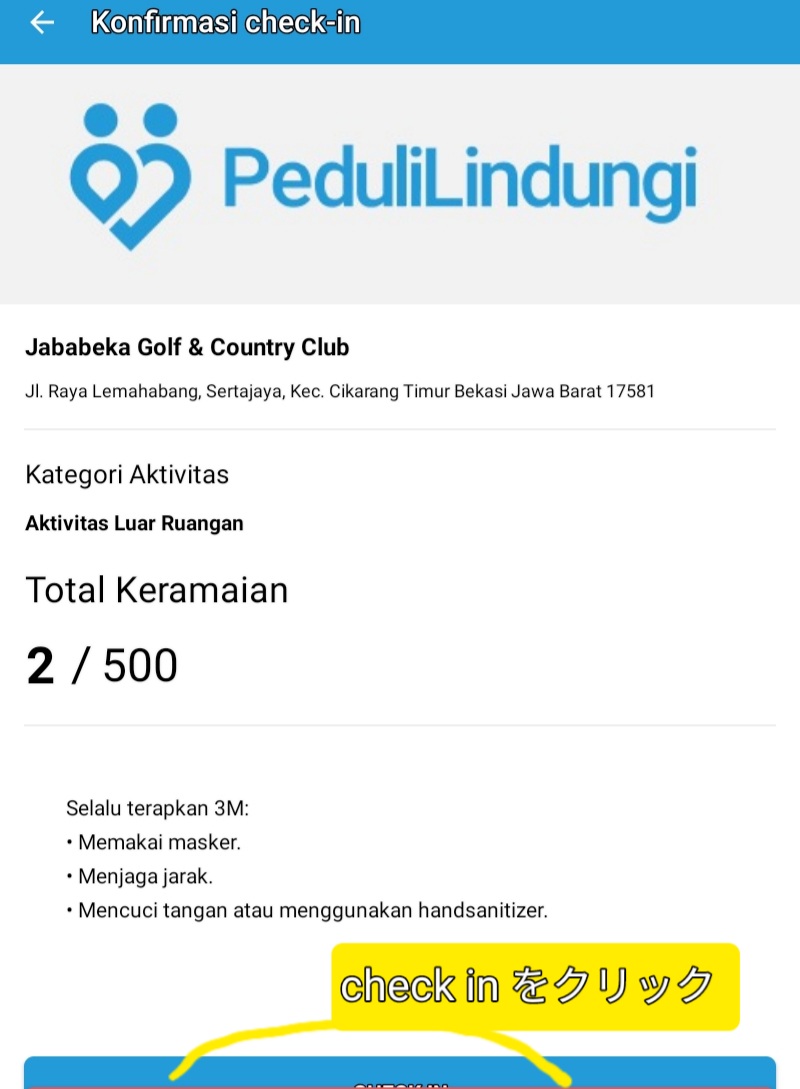
これで、晴れてPeduliLindungiへの登録と日本で接種したワクチン証明書への連携が完了し、公共施設へのチェックインも可能になりました。お疲れさまでした!
このままコロナウイルスが収まってくれることを心からお祈り申し上げます。

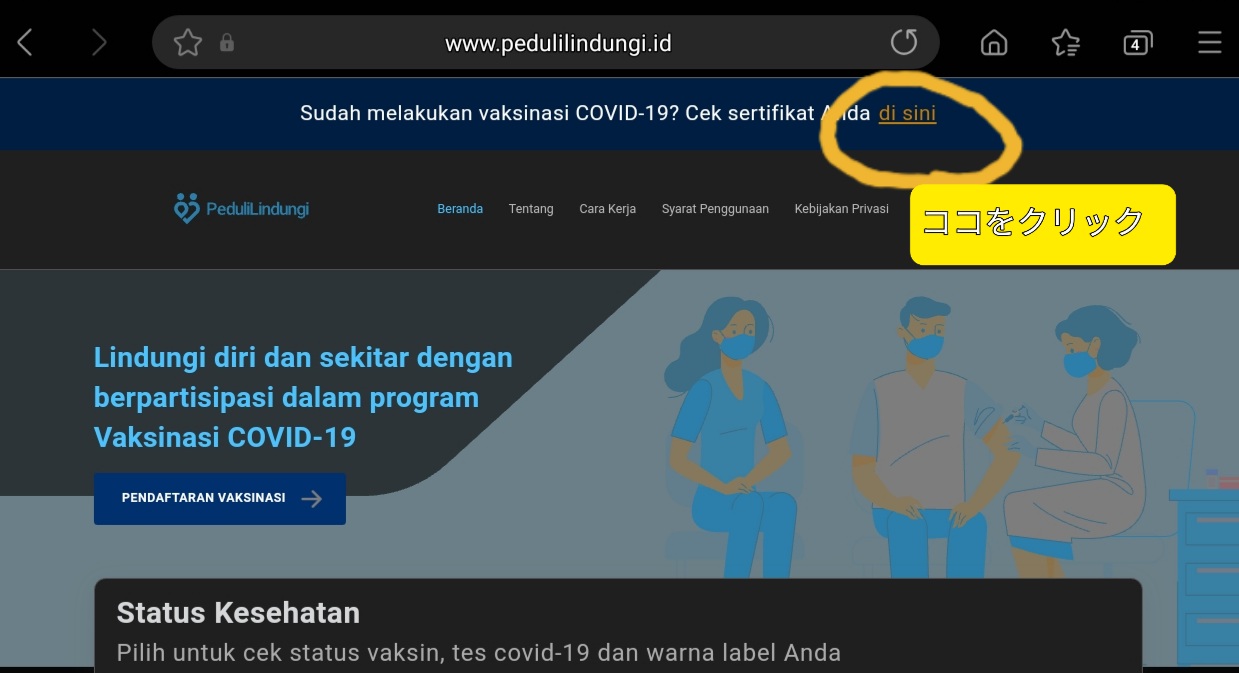
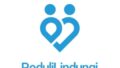

コメント